Ewin ワイヤレス トラックボールマウス EW-WL159Sを導入する!
Amazon.co.jpで、通常価格3,980円で販売されているトラックボール『【2023年 トラックボール ワイヤレス Ewin マウス ボール 2.4GHz/Bluetoothに両対応 トラックボールマウス 親指 静音タイプ 高精度 2段階DPI切替 エルゴノミクス 3台同時接続 レシーバー付属 無線マウス 7ボタン 進む/戻るボタン 幅広互換性 Windows/Mac/iOS/Android多機種対応 (紫)』が、2,380円(セール価格&クーポン)で購入できるため思わず購入してみました。
以下、『Ewin ワイヤレス トラックボールマウス EW-WL159S』とします。
Ewin ワイヤレス トラックボールマウス EW-WL159S
Amazon.co.jpの『Ewin ワイヤレス トラックボールマウス EW-WL159S』ページから特徴を抜粋すると、
- 【手首と腕の負担を軽減する設計】 マウスを動かす必要がないため、手首や腕にかかる負担を最小限に抑えた設計となっています。長時間マウスを使用していると、手首や肩に痛みを感じることがありますよね?そんなお悩みにぜひおすすめしたいのが、疲れを軽減し、スペースを取らないトラックボールマウスです。EWIN製トラックボールは、親指でボールを転がすことでカーソル操作が可能。また、手にしっくりとなじむエルゴノミック形状を採用しており、快適な操作が期待できます。手首や肩の負担を感じる方にぴったりの解決策です。負担を軽減しながら、効率的で快適な作業を実現するために、ぜひEWIN製トラックボールをお試しください。
- 【多彩なボタン機能が充実】快適性と使いやすさに優れたトラックボールマウスには、左右のボタンとホイールに加えて、使い方に合わせてカウント数を変えられるDPIボタンが装備されています。このDPIボタンにより、カーソルの速さを800カウントと200カウントの2段階で切り替えることができます。これにより、Excelや描画などの詳細な作業から画面を広く使う作業まで、すべてを無理なく行うことができます。また、インターネットの閲覧に便利な進む・戻るボタン(※Mac非対応)も備えられており、ウェブページの閲覧も楽々行えます。
- 【ワイヤレス接続が便利】省エネ性に優れたBluetoothチップと高度な2.4GHzテクノロジーのマイクロレシーバーを採用し、最大10mの接続範囲を提供。混雑したワイヤレス環境でも途切れにくく、安定した接続を実現しています。BluetoothとUSBレシーバーの両方に対応しており、USBポートのないデバイスでも安心して使用可能です。
- 【最大18ヶ月の長寿命電池】省電力技術を採用し、たった単三形乾電池1本で最大18ヶ月間も電池交換不要で快適に使用できます。また、便利なステータスインジケーターも備えています。
- 【静音設計で騒音を軽減】クリック音を静かに抑えた設計で、従来のモデルと比べて90%以上も騒音を軽減。カフェや図書館などの静かな場所でも、周囲を気にせずに作業に集中できます。
- 【広範な互換性】Windows 8.0、Windows 10、Windows Vista、Mac OSX 10.10以降、Android 4.3以降、iOS 8.0以降のBluetooth搭載デバイスに対応。幅広いデバイスで使用可能です。
となっています。
『Ewin ワイヤレス トラックボールマウス EW-WL159S』の製品仕様は、以下の通りです。
| Ewin ワイヤレス トラックボールマウス EW-WL159S 製品仕様 | |
| 製品名 | Wireless Trackball Mouse |
| モデル名 | EW-WL159S |
| サイズ | 135.31×98.92×45.55mm |
| 重量 | 125.5g±5.0g |
| 電池使用 | 単3形乾電池×1本 |
| Bluetoothモード操作距離 | 10m |
| 2.4Gモード操作距離 | 20m |
| 対応OS | 2.4G/BT3.0モード:Windows XP, Windows 7, Windows 8.1, Windows 10, Mac OS X10.4~以降 BT5.0モード Windows 8.1, Windows 10, Mac OS X10.4~以降 |
| 生産国 | MADE IN CHINA |
Ewin ワイヤレス トラックボールマウス EW-WL159S パッケージ
Amazon.co.jpから『Ewin ワイヤレス トラックボールマウス EW-WL159S』が届きました。
『Ewin ワイヤレス トラックボールマウス EW-WL159S』のパッケージです。赤と白のカラー仕様となっています。

パッケージ裏面には、特徴と製品仕様が記載されています。パッケージは日本語仕様となっています。

側面には「トラックボール」と記載されています。

反対の側面にはモデル名となる「EW-WL159S」と記載され、どのカラーが入っているかが記されています。

『Ewin ワイヤレス トラックボールマウス EW-WL159S』パッケージ内容は、
- トラックボールマウス本体(レシーバー込み)
- 取扱説明書
の2点となります。

取扱説明書です。
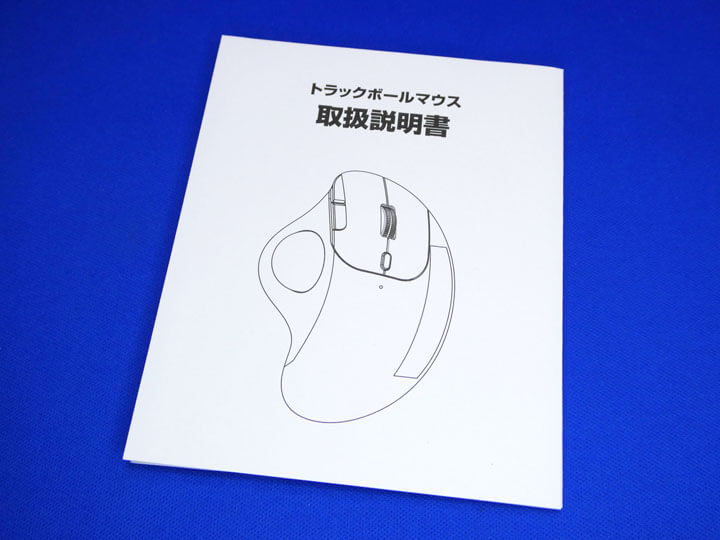
取扱説明書は日本語専用で、かなり詳細に説明が書かれており安心して製品を使用することができます。
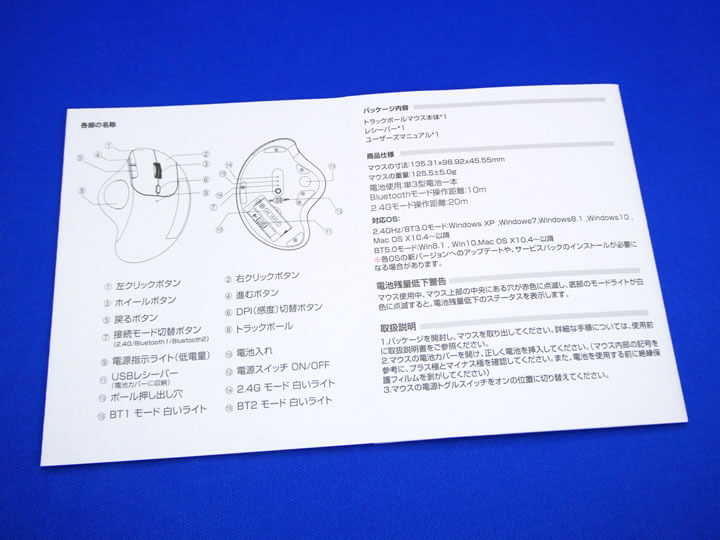
Ewin ワイヤレス トラックボールマウス EW-WL159Sをチェックする
『Ewin ワイヤレス トラックボールマウス EW-WL159S』をチェックしていきます。
『Ewin ワイヤレス トラックボールマウス EW-WL159S』のカラーラインナップは、
- レッド
- グレー
- パープル
- シルバー
の4カラーが有り、今回購入したカラーはパープルです。
これがトラックボールマウス本体です。

トラックボールがパープルで、それ以外のトラックボールマウス本体はブラックとなります。

トラックボール本体のサイズを計測してみると、横約97mm×縦約133mm×厚み約56mmでした。



トラックボール本体の重量は、約129gでした。

ボタンの数は5個で、
- 左クリックボタン
- 右クリックボタン
- ホイールボタン
- 進むボタン
- 戻るボタン
となります。
またホイールボタンの後方には「DPI(感度)切替ボタン」が備わっており、押す毎にDPI(感度)を【200DPI】【800DPI】の2パターンに切り替えることができます。

更に「DPI感度切替ボタン」の後方には、LEDインジケーターが備わっており、電池バッテリーが少なくなると点灯します。通常は点灯しません。

「左クリックボタン」の左横に「進むボタン」と「戻るボタン」が備わっています。

トラックボール本体の背面です。
ゴム製の滑り止めが5箇所貼られています。

中央には、主電源のON/OFFボタンが備わっており、更にその上には3台のデバイスに切り替えるためのボタンがあります。

製品名、モデル名、CE認証マーク、FCC認証マーク、技適マーク、生産国などの製品情報が記載されています。

電池ボックスです。

電池ボックスを開くと、USBレシーバーが格納されています。
2.4Gモードで使用する場合には、USBレシーバーを使用します。

電池は付属していないので、別途単3形乾電池を1本用意します。

トラックボールを押し出すための穴が有り、そこから押すとトラックボールを取り出すことができます。
特に道具を使わずに自分の小指でトラックボールを押し出すことが出来ました。

取り出したトラックボールです。

トラックボールを取り出した後のホールです。

トラックボールの直径サイズは、約34mmです。

トラックボールは今回パープルが安かった関係でパープルにしましたが、ダーク調のパープルで見た目派手さがなく渋い感じでグッドです。
派手さを好まない方は、パープルをお勧めします。
トラックボールマウス本体の表面のマットの質感が良く、表面はサラッとしており触り心地は良好です。

Ewin ワイヤレス トラックボールマウス EW-WL159Sを使ってみる!
『Ewin ワイヤレス トラックボールマウス EW-WL159S』を使ってみました。
トラックボールマウスは、今回で2台目となります。
最初の1台目のトラックボールは、2016年6月に購入した「ELECOM ワイヤレストラックボールマウス M-DT1DRBK」です。
かれこれ7年半ほど使っていますが、今でも現役です。Amazon.co.jpでもまだ販売されています。
「ELECOM ワイヤレストラックボールマウス M-DT1DRBK」は、今回購入した『Ewin ワイヤレス トラックボールマウス EW-WL159S』と違って人差し指で操作するタイプとなります。

今回Bluetoothで使用するのでPCとペアリングしていきます。
トラックボールマウス本体の背面の【モード切替ボタン】を押して「BT1」を選択します。
LEDインジケーターが高速点滅するまで【モード切替ボタン】を長押しします。
PCのデバイスを追加する画面で、「BT5.0 Mouse」「BT3.0 Mouse」が表示されるので、Windows 11の場合は「BT5.0 Mouse」を選択します。
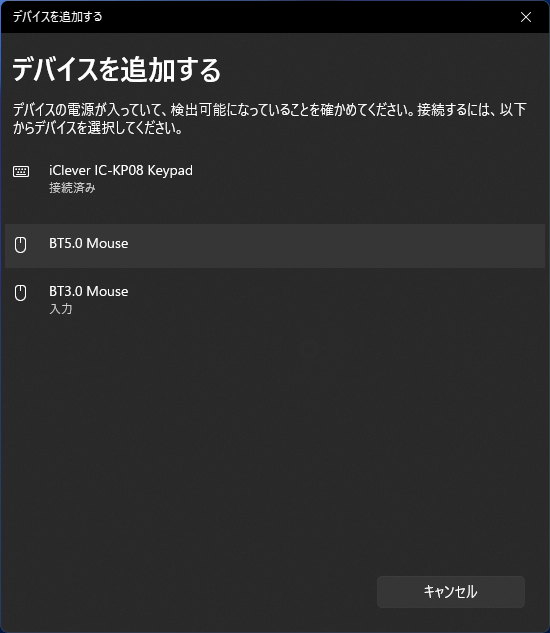
「BT5.0 Mouse」に接続が完了しました。
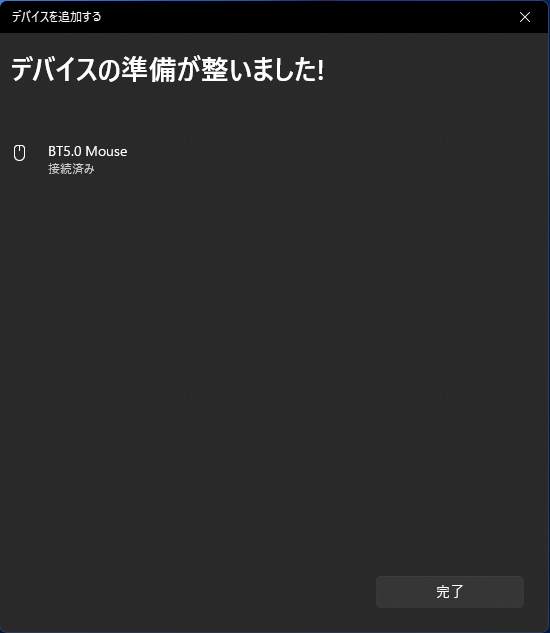
Bluetoothデバイスの表示画面で、バッテリー残量を確認することができます。
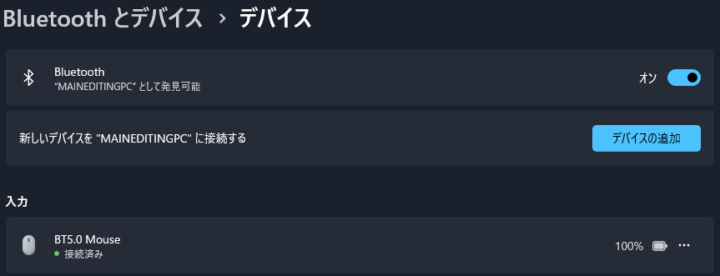
今の使っているメインマウスは「Logicool G602 Wireless Gaming Mouse」で、特徴としてサイドに6個のボタンが備わっています。
それが便利でなかなか手放すことができない愛用マウスとなっています。

『Ewin ワイヤレス トラックボールマウス EW-WL159S』で、初めて親指で操作するトラックボールマウスを使ってみました。


クリックボタンは静音仕様となっており、押すとカチッとではなくソフト的な感じのクリック感です。
ホイールボタンは、表面に凸凹のゴム状となっており滑り難くなっています。
ホイールボタンを動かすとほぼフラットな操作感となっています。
なお、左右にスクロールできるチルトホイールは搭載されていません。
細かい作業をするときには、DPI(感度)を切り替えることができるので便利です。
肝心のトラックボールの操作感は、特に引っ掛かり感も感じること無く軽くて非常にスムーズです。
トラックボールの操作感でストレスを感じることはありませんが、やはり細かい作業をする場合(ドラッグや小さい囲みにチェックを入れるなど)には、マウスカーソルを合わせるのが難しいところでしょう。
逆にネットサーフィンやXやInstagramなどを閲覧するのに快適に操作することができます。
大きさは丁度よく極端に手の大きさが大きい方や小さい方には、難しいと思われますが、標準的な方の手のサイズ感であればOKでしょう。
因みに次女に操作して貰ったところサイズ的にもピッタリで、操作感も良好でした。


当然最初は使い難さ全開なのですが、1日中使っているとかなり慣れてきます。
不満点は、15˚の傾斜で自然な角度で持てるエルゴノミクスデザインとなっていますが、自分的にはもう少し傾斜あると更に楽に持つことができると思ったのと、クリックボタンとホイールボタンが傾斜スタイルになっているので、特にホイールボタンを操作するときに中指に若干違和感を感じてしまいます。
最後に
『Ewin ワイヤレス トラックボールマウス EW-WL159S』は、コストパフォーマンスが良く最初に親指操作のトラックボールマウスを使ってみたい方にはピッタリだと思います。特にマウスでは操作場所が狭くて限定される場合には、試してみる価値はあるかと思います。
また、場所問わずノートPCを使っている方にもトラックボールマウスは適しているでしょう。
『Ewin ワイヤレス トラックボールマウス EW-WL159S』の見た目も良く、置いておくだけで“この人出来る人”に見えてしまいます(笑)
3台のデバイスに対応することができ、普通の5ボタン式のマウスの代わりとして十分に使えるトラックボールマウスでしょう。
出来れば左右にスクロールできるチルトホイールが搭載していれば良かったのですが、流石にこの価格にそれは難しいところかと思います。
今回安く『Ewin ワイヤレス トラックボールマウス EW-WL159S』を購入でき満足することができました。
因みにこのブログ記事も『Ewin ワイヤレス トラックボールマウス EW-WL159S』だけで作成しました。




















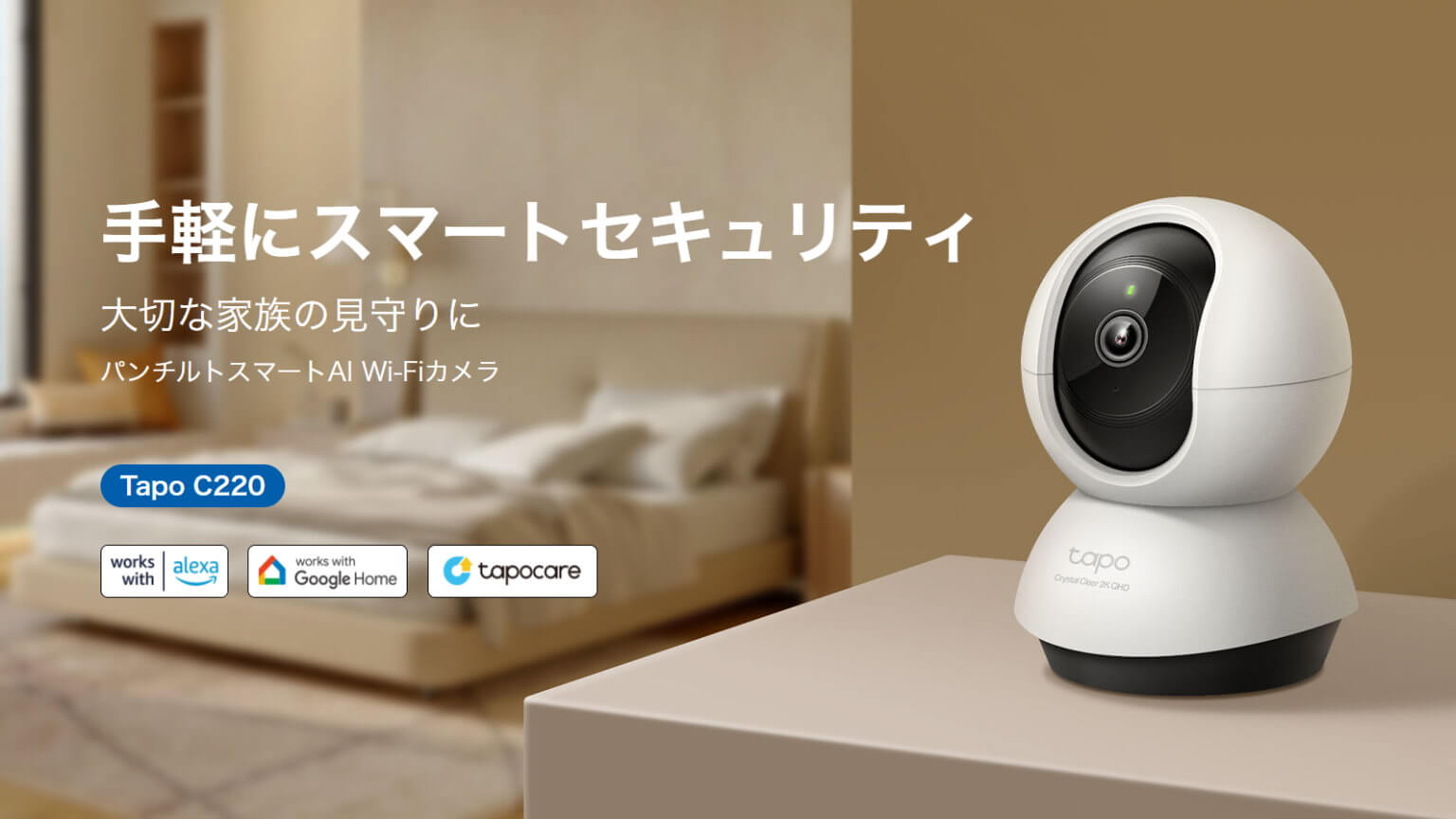

コメント